硬重置 Mac [2 个强大且轻松的程序]
 更新于 欧丽莎 / 31 年 2023 月 09 日 15:XNUMX
更新于 欧丽莎 / 31 年 2023 月 09 日 15:XNUMX当然,您已经在 Mac 上下载并存储了多种类型的数据。 其中一些包括程序、歌曲、视频、照片等。 但是硬重置是否会成为您删除所有内容的选择之一? 如果是的话,你当然有充分的理由。
人们倾向于对 Mac 进行硬重置的原因有很多。 其中之一是因为他们想卖掉它们,通过购买新的来升级他们的模型。 有些人只需要清理 Mac 上那些占用 Mac 空间的看不见或隐藏的数据。
在我们深入探讨之前,如果您想修复设备上的某些问题,可以尝试重新启动 Mac。 如果您的 iPhone、Mac 或任何其他设备出现未知问题,重新启动将始终对您有所帮助。
![硬重置 Mac [2 个强大且轻松的程序]](https://www.fonelab.com/images/mac-sweep/hard-reset-mac/hard-reset-mac.jpg)
首先,您可以单击 Apple 图标,然后单击“关机”将其关闭。 或者,您可以同时按下键盘上的 Control + Command + 电源按钮。 如果您再次打开它,您的问题仍然存在,您可以继续前进。
不管出于什么原因,这篇文章的目标是帮助您在 Mac 上进行硬重置。 下面选择最适合您的方法。 请继续。

指南清单
第 1 部分:如何通过系统偏好设置对 Mac 进行硬重置
您可以使用名为“系统偏好设置”的设置工具对 Mac 进行硬重置。 它包含擦除助手,可用于硬重置 MacBook Air 和其他型号。 但是,您的 Mac 必须配备配备 T2 安全芯片或 Apple Silicon 的基于 Intel 的 Mac。 如果没有,请检查本文中的其他选项。
如果您有幸拥有该功能,请按照以下详细步骤操作。 请继续。
请勾选主界面左上角的苹果图标。 之后,下拉选项将显示在屏幕上。 请选择 系统偏好设定 按钮作为顶部的第一个选项。 之后,单击 系统偏好设定 旁边的按钮 苹果图标.
屏幕上将出现擦除助手功能。 请点击 抹掉所有内容和设置 选项上的按钮。 系统将要求您输入管理员的用户名和密码。 请正确编码它们,作为您 Mac 的确认和安全。 稍后,请点击 OK 按钮。 Mac 随后将开始硬重置过程。
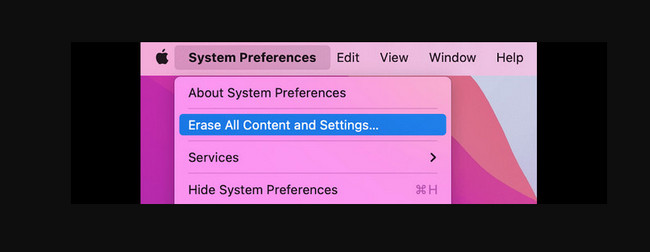

使用 FoneLab Mac Sweep,您将清除系统、电子邮件、照片、iTunes 垃圾文件以释放 Mac 上的空间。
- 管理相似的照片和重复的文件。
- 轻松向您展示 Mac 的详细状态。
- 清空垃圾桶以获得更多存储空间。
第 2 部分:如何通过磁盘工具对 Mac 进行硬重置
Mac 上的磁盘工具工具旨在管理其内部和外部存储设备。 该工具将显示存储设备的容量、可用空间、已用空间等。 由于内置工具包含 Mac 的存储设备,因此您可以使用它来硬重置它们。
但是,您需要先将 Mac 置于恢复模式。 如果是这样,您将需要执行组合键。 按键时请小心,避免操作过程中出现错误。 另外,你必须快速执行它们。
请参阅下面的详细说明,了解如何通过“磁盘工具”对 MacBook Air 和其他型号进行硬重置。 继续前行。
请先重新启动您的 Mac,然后再在硬重置 Mac 中访问“磁盘工具”工具。 为此,请单击 苹果图标 在 Mac 屏幕的左上方。 稍后,请选择“重新启动”按钮。 您可以通过长按来重新启动 Mac 功率 键盘上的 键。 之后,选择 重新启动 Mac 上出现的选项上的按钮。
快速按 命令+ R 按键。 在 Mac 屏幕上看到 4 个选项之前,请不要松开按键。 之后,选择 磁盘工具 按钮在所有选项中并选择 继续 按钮。
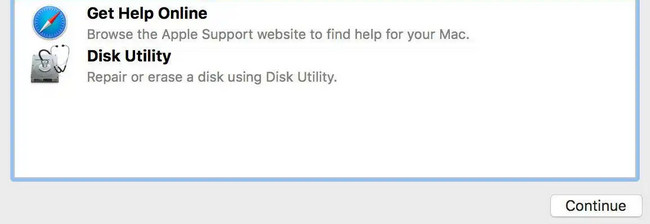
您将在 Mac 屏幕上看到“磁盘工具”界面。 输入要硬重置的 Mac 磁盘的名称。 之后,选择 有源电力滤波器 在下面。 之后,请选择 抹去 按钮位于右下角。 随后将开始硬重置过程。
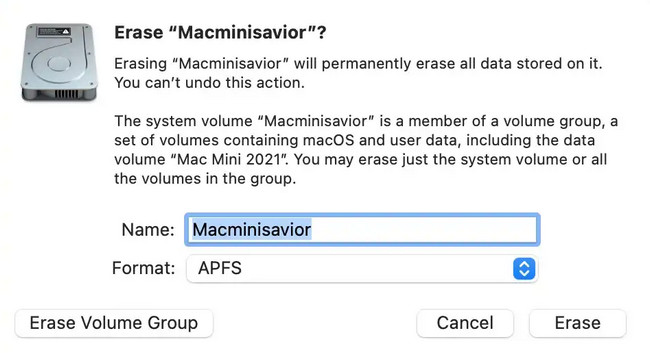
第 3 部分:如何使用 FoneLab Mac Sweep 删除 Mac 上不必要的数据
如果您因为想要获得更多存储空间或删除 Mac 上不必要的数据而硬重置 Mac,为什么不先尝试 FoneLab Mac 扫描? 是的,它无法硬重置 Mac 台式机和其他型号。 但是,它可以安全地删除 Mac 上所有不必要的数据以释放空间。 该工具可以删除 Mac 上的大文件,例如 卸载程序、删除缓存等等。 此外,该软件还可以删除垃圾文件。

使用 FoneLab Mac Sweep,您将清除系统、电子邮件、照片、iTunes 垃圾文件以释放 Mac 上的空间。
- 管理相似的照片和重复的文件。
- 轻松向您展示 Mac 的详细状态。
- 清空垃圾桶以获得更多存储空间。
此外,该工具还包含 10 多个针对 Mac 数据的功能。 要发现它们,请体验 FoneLab Mac 扫描 我们在下面列出了其详细步骤作为您的指南。 请继续。
请勾选 免费下载 FoneLab Mac Sweep 官方网站上的按钮。 之后,将下载的文件拖到 应用领域 Mac 的文件夹。 双击该图标即可启动它。
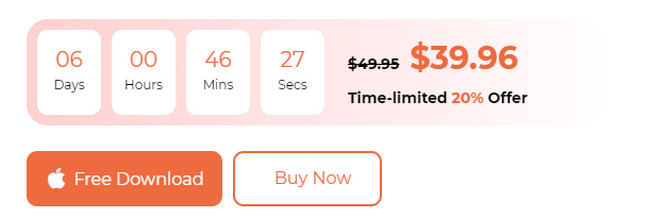
请选择 Status 如果您想检查 Mac 的状态,请单击左侧的按钮。 您将看到其当前的磁盘、内存和 CPU 状态。 您还可以在 Cleaner 和 Toolkit 工具之间进行选择。 如果您选择 清洁工人 按钮后,清理功能将更多地集中在删除垃圾文件上。 另一方面, 工具包 按钮将更多地用于删除大文件。
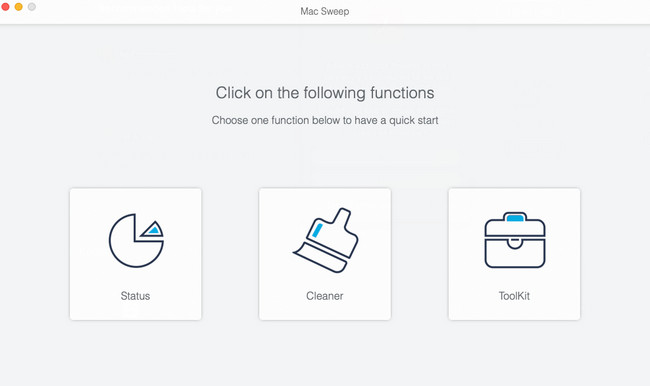
选择您选择的主要功能的功能之一。 之后,单击 Scan 扫描 按钮来查找 Mac 上的现有文件。 稍后,结果将出现在 查看 按钮。 单击它即可查看结果。
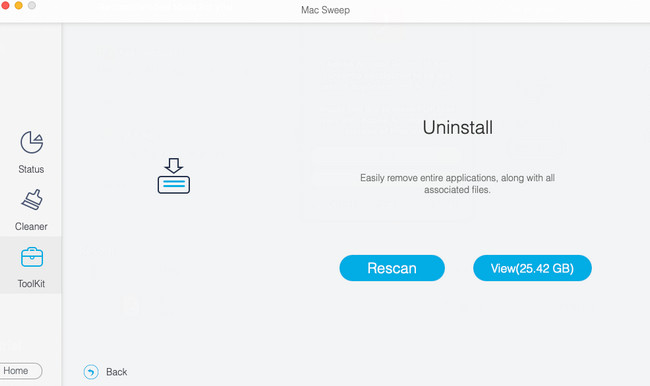
随后按照屏幕上的说明进行操作。 稍后,选择您要删除的数据。 点击 清洁 按钮后开始删除过程。
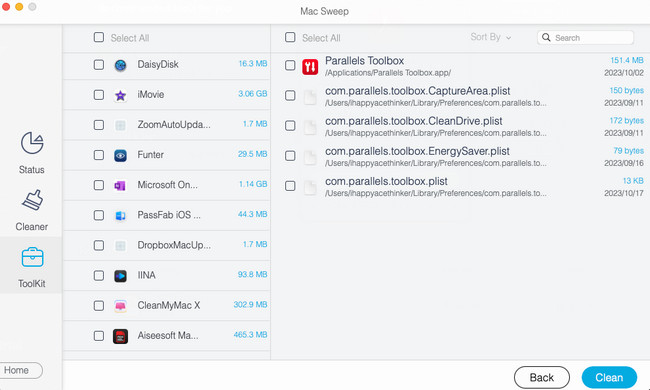

使用 FoneLab Mac Sweep,您将清除系统、电子邮件、照片、iTunes 垃圾文件以释放 Mac 上的空间。
- 管理相似的照片和重复的文件。
- 轻松向您展示 Mac 的详细状态。
- 清空垃圾桶以获得更多存储空间。
第 4 部分:有关如何硬重置 Mac 的常见问题解答
1. 如何在无法开机的Mac上进行硬重置?
无法对无法开机的 Mac 进行硬重置。 但是,您仍然可以尝试本文的第 2 部分方法,因为它仅使用组合键。 如果屏幕上看不到任何内容,则需要联系 Mac 制造商。 修复后,执行本文准备的方法。
2. 为什么我的 Mac 不允许我擦除硬盘?
如果您无法在 Mac 上擦除硬盘,则仅表示该硬盘尚未安装。 如果是这样,请先使用 Mac 的“磁盘实用程序”工具安装硬盘驱动器。 为此,请启动 磁盘工具 在您的 Mac 上。 之后,请选择 硬盘驱动器 在侧边栏上。 之后,选择 安装 工具栏上的按钮。 您现在可以随后擦除硬盘驱动器。 你可以按照这篇文章的方法。
学习如何硬重置 Mac 很棘手。 但是,我们希望在这篇文章的帮助下,我们能让您变得简单。 您对这个问题还有更多疑问吗? 请将它们放在下面的评论部分。 我们会尽快答复。 另外,请测试我们的工具, FoneLab Mac 扫描,为 清洁您的 Mac 存储空间。 谢谢!

使用 FoneLab Mac Sweep,您将清除系统、电子邮件、照片、iTunes 垃圾文件以释放 Mac 上的空间。
- 管理相似的照片和重复的文件。
- 轻松向您展示 Mac 的详细状态。
- 清空垃圾桶以获得更多存储空间。
